Автор:
Ellen Moore
Жасалған Күн:
17 Қаңтар 2021
Жаңарту Күні:
1 Шілде 2024
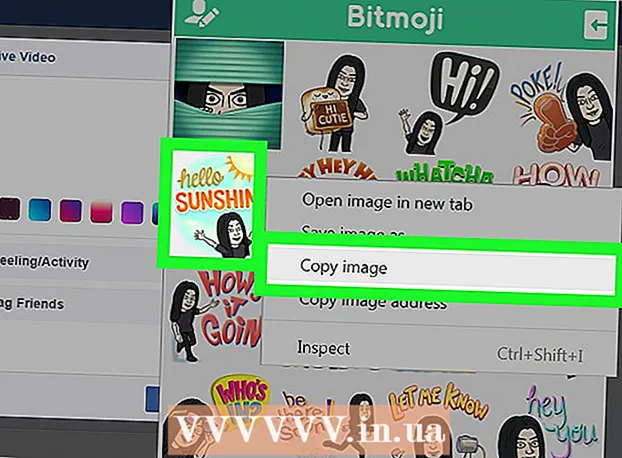
Мазмұны
Бұл мақалада Bitmoji (жекелендірілген мультфильм аватарлары) Facebook жазбалары мен пікірлеріне қалай қосылатыны көрсетіледі.
Қадамдар
3 -ші әдіс 1: Android -де
 1 Bitmoji қосымшасын орнатыңыз. Оны Play Store дүкенінен ақысыз жүктеуге болады. Міне, мұны қалай жасауға болады:
1 Bitmoji қосымшасын орнатыңыз. Оны Play Store дүкенінен ақысыз жүктеуге болады. Міне, мұны қалай жасауға болады: - Аш Ойын дүкені... Жұмыс үстелінде немесе қолданба тартпасында түрлі-түсті үшбұрышы бар ақ сөмке тәрізді белгішені нұқыңыз.
- Кіру битмоджи экранның жоғарғы жағындағы іздеу жолағына өтіп, таңдаңыз Bitmoji - бұл эмодзилердің аватары іздеу нәтижелерінен.
- Түртіңіз Орнату... Қолданба орнатылған кезде Орнату түймесі Ашу болып өзгереді.
 2 Bitmoji іске қосыңыз. Түртіңіз Ашық Қолданбалар экранында немесе жасыл жолақта бұлт белгішесін түртіп, қолданба тақтасында жыпылықтап тұрыңыз.
2 Bitmoji іске қосыңыз. Түртіңіз Ашық Қолданбалар экранында немесе жасыл жолақта бұлт белгішесін түртіп, қолданба тақтасында жыпылықтап тұрыңыз.  3 Тіркелу. Егер сіз Bitmoji -ге тіркелген болсаңыз, «Кіру» түймесін түртіп, кіру үшін пайдаланушы аты мен құпия сөзді енгізіңіз. Олай болмаса, «Электрондық пошта арқылы тіркелу» түймесін түртіп, тіркелгі жасау үшін экрандағы нұсқауларды орындаңыз.
3 Тіркелу. Егер сіз Bitmoji -ге тіркелген болсаңыз, «Кіру» түймесін түртіп, кіру үшін пайдаланушы аты мен құпия сөзді енгізіңіз. Олай болмаса, «Электрондық пошта арқылы тіркелу» түймесін түртіп, тіркелгі жасау үшін экрандағы нұсқауларды орындаңыз.  4 Аватарыңызды жасаңыз. Шығармашылықпен айналысатын уақыт келді:
4 Аватарыңызды жасаңыз. Шығармашылықпен айналысатын уақыт келді: - Аватардың жынысын таңдаңыз.
- Стильді таңдаңыз Битмоджи немесе Жолақтар сіздің аватарыңыз үшін. Битмоджи аватарларының беті дөңгеленіп, мультфильм тәрізді көрінеді. Биттер жолақтарының аватарлары неғұрлым шынайы және көптеген басқа теңшелетін опцияларға ие.
- Бет пішінін таңдаңыз, содан кейін келесі қадамға өту үшін көрсеткі түймесін түртіңіз. Сіздің таңдауыңыз алдын ала қарау тақтасында бірден көрінеді. Соңғы қадамнан кейін сіз «Киімді сақтау және таңдау» деген экранды көресіз.
- Әріпті түртіңіз Киімді сақтаңыз және таңдаңызкиімді таңдау экранына өту үшін. Өзіңізге ұнайтын киімді таңдаңыз, содан кейін экранның оң жақ жоғарғы бұрышындағы көрсеткімен ақ шеңберді түртіңіз.
 5 Bitmoji пернетақтасын қосыңыз.
5 Bitmoji пернетақтасын қосыңыз.- Аш Параметрлер Android. Қолданбалар тартпасындағы сұр редуктор белгішесін түртіңіз.
- Төменге айналдырып, бөлімді түртіңіз Тіл және енгізу .
- Түртіңіз Әдепкі Қосымша ақпарат алу үшін Пернетақта мен енгізу әдістерін қараңыз.
- Түртіңіз Пернетақтаны таңдаңыз.
- Bitmoji пернетақтасының қосқышын Қосулы күйіне сырғытыңыз.
- Түртіңіз ЖАРАЙДЫ МАқауіпсіздік туралы ескертуді өшіру үшін. Bitmoji сіздің құпия сөзіңізді ұрлайды деп алаңдамайсыз. Енді пернетақта пайдалануға дайын.
 6 Facebook ашыңыз. Ішінде ақ «f» бар көк белгішені түртіңіз.
6 Facebook ашыңыз. Ішінде ақ «f» бар көк белгішені түртіңіз.  7 Жазбаңызға Bitmoji қосыңыз. Міне, мұны қалай жасауға болады:
7 Жазбаңызға Bitmoji қосыңыз. Міне, мұны қалай жасауға болады: - Facebook -те жаңа хабарлама жасаңыз.
- Пернетақтаны көрсету үшін мәтін ұясын түртіңіз.
- Пернетақтаның төменгі жағындағы глобус белгісін түртіп, ұстап тұрыңыз. Экранда қол жетімді пернетақталар тізімі бар терезе пайда болады.
- Таңдаңыз Bitmoji пернетақтасы.
- Жазбаңызға қосу үшін Bitmoji түймесін түртіңіз.
 8 Пікіріңізге битмоджи қосыңыз. Бұл хабарламаға Bitmoji қосудан әлдеқайда қиын.
8 Пікіріңізге битмоджи қосыңыз. Бұл хабарламаға Bitmoji қосудан әлдеқайда қиын. - Қолданбаны ашыңыз Битмоджи (беті жыпылықтаған жасыл бұлт белгісі).
- Bitmoji таңдаңыз.
- Түртіңіз Сақтау экранның төменгі жағындағы тізімнің соңында.
- Пікір қалдырғыңыз келетін постқа өтіңіз.
- Мәтін жолағының жанындағы камера белгішесін түртіп, Bitmoji аватарын таңдаңыз. Пікір қалдырыңыз.
3 әдіс 2: iPhone немесе iPad -та
 1 Bitmoji қосымшасын орнатыңыз. Оны App Store дүкенінен ақысыз жүктеуге болады. Міне, мұны қалай жасауға болады:
1 Bitmoji қосымшасын орнатыңыз. Оны App Store дүкенінен ақысыз жүктеуге болады. Міне, мұны қалай жасауға болады: - Аш Қолданбалар дүкені... Жұмыс үстеліндегі шеңбердің ішінде «А» әрпі бар көк белгішені нұқыңыз.
- Экранның төменгі жағындағы үлкейткіш әйнектің белгішесін түртіп, іздеңіз битмоджи.
- Таңдаңыз Bitmoji - бұл эмодзилердің аватары іздеу нәтижелерінен.
- Түртіңіз Жүктеу, сосын Орнатуорнатуды бастау үшін.
 2 Bitmoji ашыңыз. Жұмыс үстеліндегі Bitmoji белгісін (беті жыпылықтаған жасыл мәтін бұлтын) түртіңіз.
2 Bitmoji ашыңыз. Жұмыс үстеліндегі Bitmoji белгісін (беті жыпылықтаған жасыл мәтін бұлтын) түртіңіз.  3 Тіркелу. Егер сіз Bitmoji -ге тіркелген болсаңыз, «Кіру» түймесін түртіп, кіру үшін пайдаланушы аты мен құпия сөзді енгізіңіз. Әйтпесе, түртіңіз Электрондық пошта арқылы тіркеліңіз (Электрондық пошта арқылы кіру) және тіркелгі жасау үшін экрандағы нұсқауларды орындаңыз.
3 Тіркелу. Егер сіз Bitmoji -ге тіркелген болсаңыз, «Кіру» түймесін түртіп, кіру үшін пайдаланушы аты мен құпия сөзді енгізіңіз. Әйтпесе, түртіңіз Электрондық пошта арқылы тіркеліңіз (Электрондық пошта арқылы кіру) және тіркелгі жасау үшін экрандағы нұсқауларды орындаңыз.  4 Аватарыңызды жасаңыз. Шығармашылықпен айналысатын уақыт келді:
4 Аватарыңызды жасаңыз. Шығармашылықпен айналысатын уақыт келді: - Аватардың жынысын таңдаңыз.
- Стильді таңдаңыз Битмоджи немесе Жолақтар сіздің аватарыңыз үшін. Битмоджи аватарларының беті дөңгеленген және мультфильм тәрізді.Биттер жолақтарының аватарлары неғұрлым шынайы және көптеген басқа теңшелетін опцияларға ие.
- Бет пішінін таңдаңыз, содан кейін келесі қадамға өту үшін көрсеткі түймесін түртіңіз. Сіздің таңдауыңыз алдын ала қарау тақтасында бірден көрінеді. Соңғы қадамнан кейін сіз «Киімді сақтау және таңдау» деген экранды көресіз.
- Әріпті түртіңіз Киімді сақтаңыз және таңдаңызкиімді таңдау экранына өту үшін. Сізге ұнайтын киімді таңдаңыз, содан кейін экранның оң жақ жоғарғы бұрышындағы белгісін түртіңіз.
 5 Bitmoji пернетақтасын қосыңыз.
5 Bitmoji пернетақтасын қосыңыз.- Аш Параметрлер... Жұмыс үстеліндегі сұр редуктор белгішесін түртіңіз.
- Түртіңіз Басты.
- Төмен жылжып, түртіңіз Пернетақта.
- Түртіңіз Пернетақта.
- Түртіңіз Жаңа пернетақта.
- Түртіңіз Битмоджи.
- «Толық бақылауға рұқсат беру» жүгірткіні Қосулы күйіне жылжытыңыз.
- Түртіңіз Рұқсат етіңіз... Пернетақта пайдалануға дайын.
 6 Facebook ашыңыз. Ішінде ақ «f» бар көк белгішені түртіңіз.
6 Facebook ашыңыз. Ішінде ақ «f» бар көк белгішені түртіңіз.  7 Жазбаңызға Bitmoji қосыңыз. Міне, мұны қалай жасауға болады:
7 Жазбаңызға Bitmoji қосыңыз. Міне, мұны қалай жасауға болады: - Facebook -те жаңа хабарлама жасаңыз.
- Пернетақтаны көрсету үшін мәтін ұясын түртіңіз.
- Пернетақтаның төменгі жағында, 123 түймесінің жанындағы глобус белгішесін түртіп, ұстап тұрыңыз. Экранда қол жетімді пернетақталар тізімі бар терезе пайда болады.
- Таңдаңыз Битмоджи.
- Жазбаңызға қосу үшін Bitmoji түймесін түртіңіз.
 8 Пікіріңізге битмоджи қосыңыз. Бұл хабарламаға Bitmoji қосудан әлдеқайда қиын.
8 Пікіріңізге битмоджи қосыңыз. Бұл хабарламаға Bitmoji қосудан әлдеқайда қиын. - Қолданбаны ашыңыз Битмоджи.
- Bitmoji таңдаңыз.
- Түртіңіз Суретті сақтау (төменгі жолдағы бірінші белгіше).
- Пікір қалдырғыңыз келетін постқа өтіңіз.
- Мәтін жолағының жанындағы камера белгішесін түртіп, Bitmoji аватарын таңдаңыз. Пікір қалдырыңыз.
3 -ші әдіс 3: компьютерде
 1 Google Chrome браузерін ашыңыз. Bitmoji жұмыс үстелі қосымшасы тек Google Chrome -да жұмыс істейді. Егер сізде Chrome орнатылмаған болса, сізге «Google Chrome -ды қалай жүктеуге болады» мақаласы көмектеседі.
1 Google Chrome браузерін ашыңыз. Bitmoji жұмыс үстелі қосымшасы тек Google Chrome -да жұмыс істейді. Егер сізде Chrome орнатылмаған болса, сізге «Google Chrome -ды қалай жүктеуге болады» мақаласы көмектеседі.  2 Бару: https://www.bitmoji.com.
2 Бару: https://www.bitmoji.com.  3 Төменге айналдырып, экранның төменгі жағындағы Chrome үшін Bitmoji түймесін басыңыз.
3 Төменге айналдырып, экранның төменгі жағындағы Chrome үшін Bitmoji түймесін басыңыз. 4 Кеңейтімді орнату түймесін басыңыз. Bitmoji кеңейтімі жүктеледі және шолғышқа орнатылады. Аяқтағаннан кейін Chrome -ның жоғарғы оң жағындағы құралдар тақтасында беті жыпылықтаған жасыл мәтіндік бұлт пайда болады. Сондай -ақ, экранда кіру терезесі пайда болады.
4 Кеңейтімді орнату түймесін басыңыз. Bitmoji кеңейтімі жүктеледі және шолғышқа орнатылады. Аяқтағаннан кейін Chrome -ның жоғарғы оң жағындағы құралдар тақтасында беті жыпылықтаған жасыл мәтіндік бұлт пайда болады. Сондай -ақ, экранда кіру терезесі пайда болады.  5 Жүйеге кіріңіз. Мұны бірнеше жолмен жасауға болады:
5 Жүйеге кіріңіз. Мұны бірнеше жолмен жасауға болады: - Басыңыз Facebook арқылы кіріңіз (Facebook -ке кіру), егер сіз Facebook -пен байланыстырылған есептік жазбаны жасаған болсаңыз.
- Басыңыз Электрондық пошта арқылы тіркеліңіз (Электрондық пошта арқылы кіру), егер сіз әлі Bitmoji -ге тіркелмеген болсаңыз, жаңа тіркелгі жасау үшін.
- Егер сізде Bitmoji есептік жазбасының пайдаланушы аты мен құпия сөзі болса, оларды тиісті өрістерге енгізіп, түймесін басыңыз Кіру (Кіру үшін).
 6 Bitmoji аватарын жасаңыз. Бұл сіздің шығармашылықпен айналысуыңызға мүмкіндік:
6 Bitmoji аватарын жасаңыз. Бұл сіздің шығармашылықпен айналысуыңызға мүмкіндік: - Аватардың жынысын таңдаңыз.
- Аватар үшін Bitmoji немесе Bitstrips стилін таңдаңыз. Битмоджи аватарларының беті дөңгеленген және мультфильм тәрізді. Биттер жолақтарының аватарлары неғұрлым шынайы және көптеген басқа теңшелетін опцияларға ие.
- Бет пішінін таңдаңыз, содан кейін келесі қадамға өту үшін көрсеткіні (беттің оң жақ жоғарғы бұрышында) басыңыз. Сіздің таңдауыңыз алдын ала қарау тақтасында бірден көрінеді. Соңғы қадамнан кейін сіз «Керемет көрінеді!» Деп жазылған экранды көресіз.
- Басыңыз Аватарды сақтаубитмоджиді сақтау үшін.
 7 Бару: https://www.facebook.com. Егер сіз әлі кірмеген болсаңыз, жүйеге кіру уақыты келді.
7 Бару: https://www.facebook.com. Егер сіз әлі кірмеген болсаңыз, жүйеге кіру уақыты келді.  8 Жазбаңызға Bitmoji қосыңыз. Басу арқылы жаңа хабарлама жасаңыз Сіз не туралы ойлайсыз? Шежіренің жоғарғы жағында немесе түсініктеме жазу үшін хабарламаның астындағы мәтін жолағын басыңыз.
8 Жазбаңызға Bitmoji қосыңыз. Басу арқылы жаңа хабарлама жасаңыз Сіз не туралы ойлайсыз? Шежіренің жоғарғы жағында немесе түсініктеме жазу үшін хабарламаның астындағы мәтін жолағын басыңыз. - Браузердің құралдар тақтасындағы Bitmoji батырмасын шертіңіз (ақ көзді жыпылықтаған жасыл белгіше).
- Қосқыңыз келетін битмоджиді тінтуірдің оң жақ түймесімен нұқыңыз. Егер тінтуірдің оң жақ батырмасы болмаса, ұстап тұрыңыз Ctrl сол жақпен басқанда.
- Таңдаңыз Кескінді көшіру.
- Тінтуірдің оң жақ түймешігімен басу және таңдау арқылы жазбаңызға немесе түсініктемеде сурет салыңыз Кірістіру... Постты орналастырыңыз (немесе түсініктеме беру үшін Return / Enter түймесін басыңыз).



